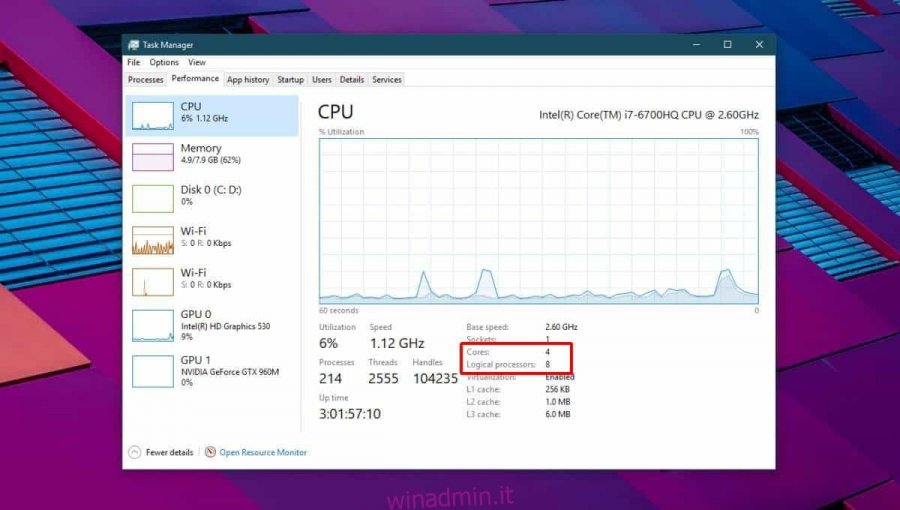Una CPU moderna e veloce ha più di un core. Più core ha una CPU, più veloce sarà. Normalmente, se stai cercando di acquistare un nuovo laptop o di costruire il tuo PC, dovresti cercare le specifiche della CPU prima di acquistarlo. Detto questo, se hai mai bisogno di controllare il numero di core della CPU su un PC Windows 10, ci sono diversi modi per farlo. Ne elencheremo alcuni.
Sommario:
Gestore dei processi di Windows
Apri Task Manager e vai alla scheda Prestazioni. Seleziona CPU dalla colonna a sinistra e guarda sotto il grafico. Ti dirà sia il numero di core che i processori logici.
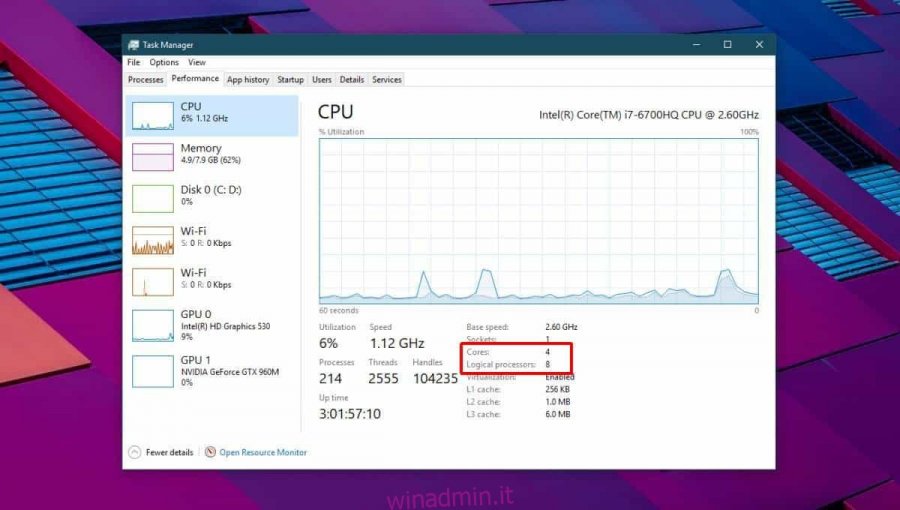
Informazioni di sistema
Nella ricerca di Windows, digita Informazioni di sistema e apri l’app visualizzata. Seleziona Riepilogo e scorri verso il basso fino a trovare Processore. I dettagli ti diranno quanti core e processori logici hai.
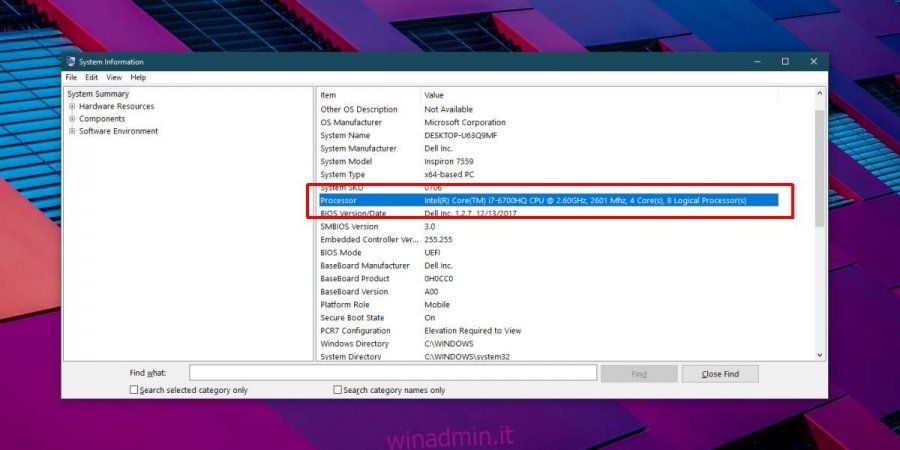
Prompt dei comandi
Questo potrebbe non essere il modo più semplice per trovare il conteggio dei core della CPU per un sistema poiché devi ricordare un comando per farlo, ma funziona.
Apri il prompt dei comandi ed esegui il seguente comando;
WMIC CPU Get DeviceID,NumberOfCores,NumberOfLogicalProcessors
Il comando restituirà sia il conteggio dei core che i processori logici di cui disponi.
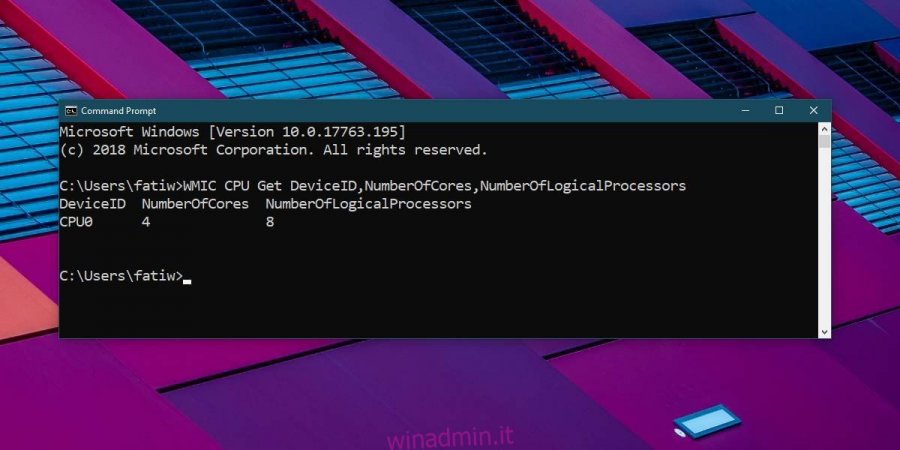
App di terze parti – CPU-Z
Se le opzioni integrate su Windows 10 non fanno il trucco per te e desideri utilizzare un’app di terze parti, ti consigliamo di utilizzare CPU-Z. Abbiamo consigliato questo strumento per molte altre cose come controllare se hai un processore Kaby Lake o Skylake.
Esegui l’app e in fondo vedrai il conteggio dei core accanto a Core e il numero di processori logici accanto al campo Thread.
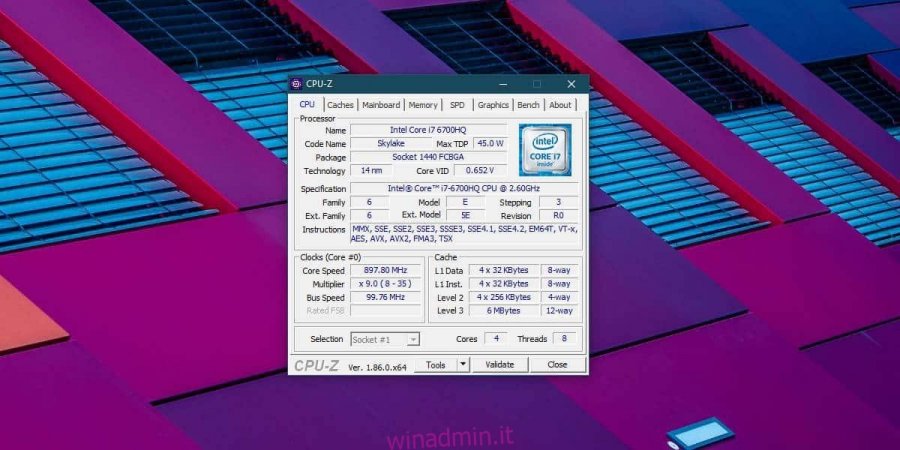
Abbiamo detto che se stai acquistando un nuovo laptop o stai costruendo il tuo PC, dovresti cercare il numero di core per la potenziale CPU che stai ricevendo. È abbastanza facile da fare; vai su Google, inserisci il nome, la marca e il modello del tuo processore e aggiungi la parola “Specifiche” alla fine. Otterrai un sacco di rapporti sui siti web e persino il benchmarking delle prestazioni della CPU. Vai al sito Web del produttore e controlla quanti core e processori logici ha. Le specifiche saranno accurate come qualsiasi altro posto in cui le cerchi.
Informazioni hardware come questa non possono essere realmente falsificate. Potresti aver sentito di alcuni produttori che hanno esagerato la velocità di un prodotto, ma l’esagerazione non si estende alle specifiche che Windows 10 può segnalare.